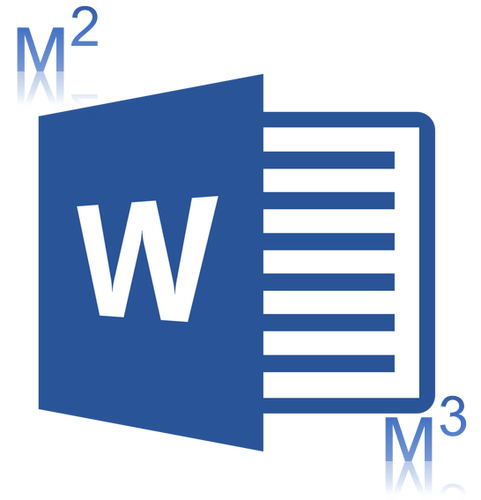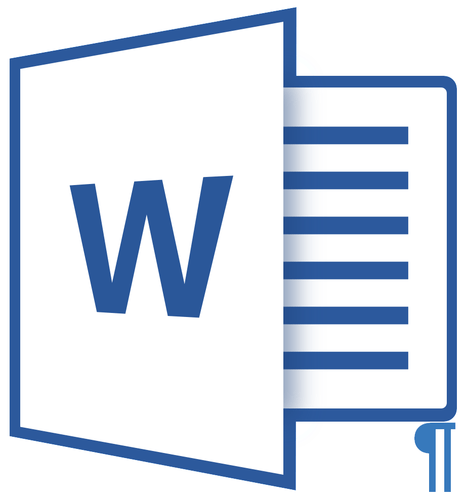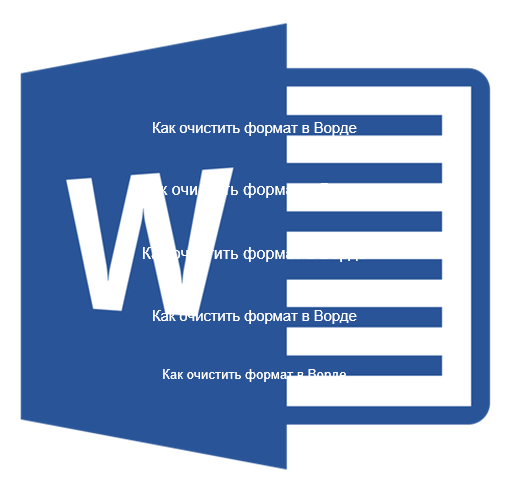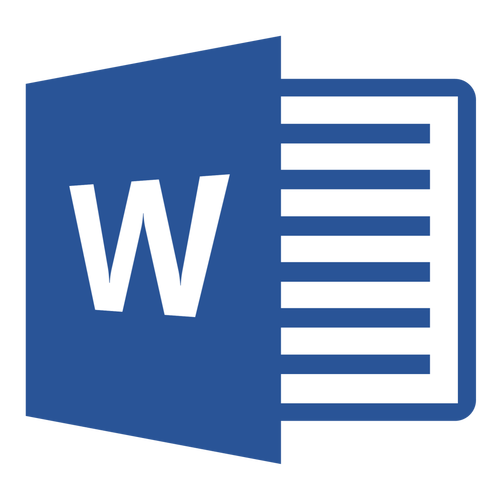Зміст
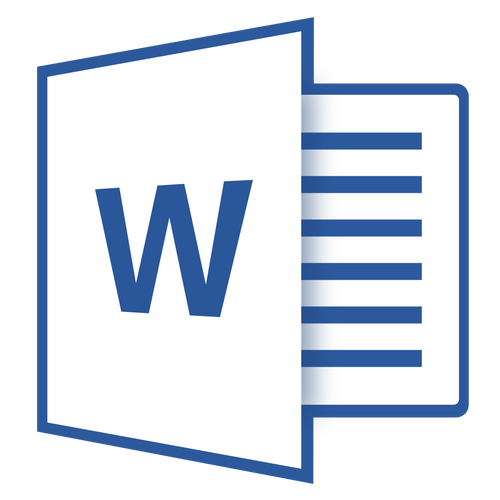
Ми досить багато писали про те, як працювати з документами в програмі MS Word, а ось тему проблем при роботі з нею не зачіпали практично жодного разу. Одну з поширених помилок ми розглянемо в цій статті, розповівши про те, що робити, якщо не відкриваються документи Ворд. Також, нижче ми розглянемо причину, по якій ця помилка може виникати.
Урок: Як прибрати режим обмеженої функціональності в Word
Отже, щоб вирішити будь-яку проблему, для початку необхідно дізнатися причину її виникнення, чим ми і займемося. Помилка при спробі відкриття файлу може бути пов'язана з наступними проблемами:
Пошкоджені файли
Якщо файл пошкоджений, при спробі його відкрити Ви побачите відповідне повідомлення, а також пропозицію відновити його. Природно, на відновлення файлу потрібно погодитися. Проблема лише в тому, що ніяких гарантій на коректне відновлення немає. До того ж, вміст файлу може бути відновлено не повністю, а тільки частково.
Неправильне розширення або зв'язок з іншою програмою
Якщо розширення файлу вказано невірно або пов'язано з іншою програмою, то система буде намагатися відкрити його саме в тій програмі, з якою він асоціюється. Отже, файл " Документ.txt” ОС намагатиметься відкрити в "блокноті" , стандартним розширенням якого і є “txt” .
Однак, через те, що документ насправді є вордовскім (DOC або DOCX), хоч і неправильно названим, після відкриття в іншій програмі він буде відображатися некоректно (наприклад, в тому ж "блокноті" ), а то і зовсім не буде відкритий, так як його оригінальне розширення не підтримується програмою.
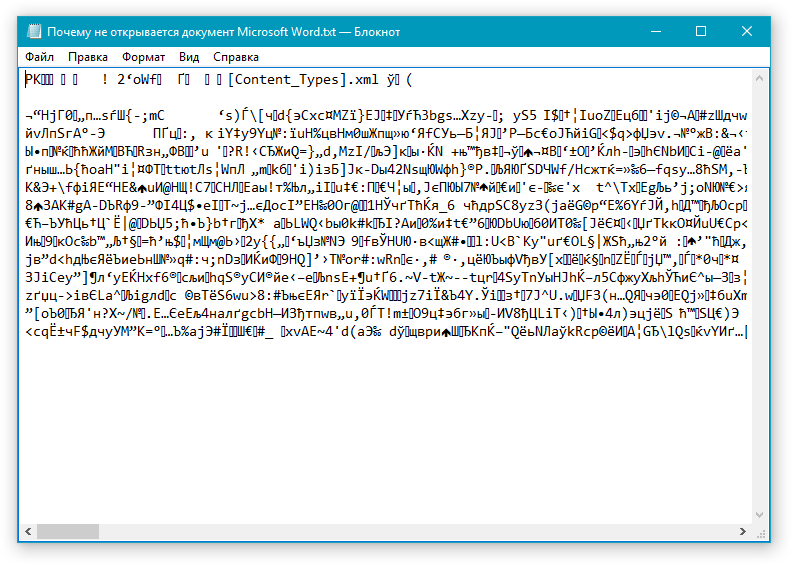
Примітка: Значок документа з невірно зазначеним розширенням буде аналогічний такому у всіх файлах, сумісних з програмою. Крім цього, розширення може бути невідомим системі, а то і зовсім відсутні. Отже, система не знайде підходящої програми для відкриття, але запропонує вибрати її вручну, знайти підходящу в інтернеті або магазині додатків.
Рішення в даному випадку тільки одне, а може бути застосовано воно лише в тому випадку, якщо ви впевнені, що документ, який не вдається відкрити, дійсно є файлом MS Word в форматі DOC або DOCX. Все, що можна і потрібно зробити &8212; перейменувати файл, точніше, його розширення.
- Клікніть по файлу Ворд, який не вдається відкрити.
- Клікнувши правою мишкою, відкрийте контекстне меню і виберіть "перейменувати"
. Зробити це можна і простим натисканням клавіші
F2
на виділеному файлі.
Урок: гарячі клавіші в Word
- Видаліть вказане розширення, залишивши лише ім'я файлу та крапку після нього.
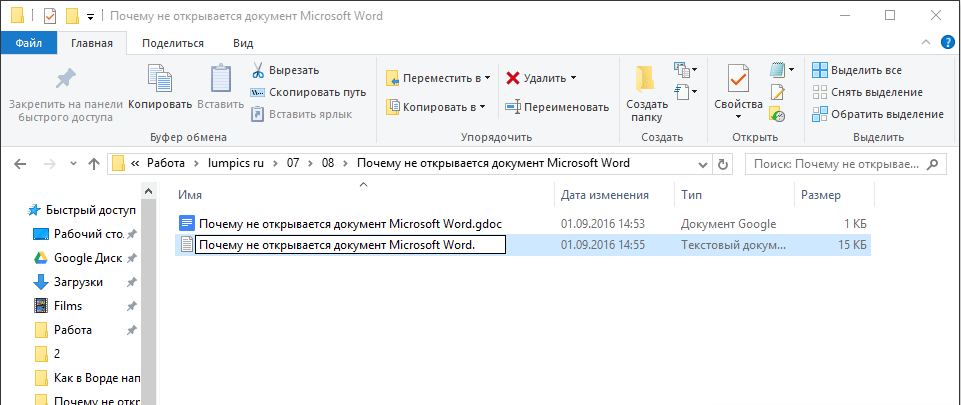
Примітка: Якщо розширення файлу не відображається, а змінити ви можете тільки його ім'я, виконайте наступні дії:
- У будь-якій папці відкрийте вкладку "Вид" ;
- Натисніть там на кнопку"Параметри" і перейдіть на вкладку "Вид" ;
- Знайдіть у списку "Додаткові параметри" пункт "приховати розширення для зареєстрованих типів файлів" і зніміть з нього галочку;
- Натисніть кнопку "застосувати" .
- Закрийте діалогове вікно "Параметри папок", натиснувши "ОК" .
- Введіть після назви файлу та крапки “DOC” (якщо у вас на ПК встановлено Word 2003) або “DOCX” (якщо у вас встановлена новіша версія Word).
- Підтвердьте внесення змін.
- Розширення файлу буде змінено, зміниться також і його значок, який набуде вигляду стандартного вордовского документа. Тепер документ можна буде відкрити в Ворді.
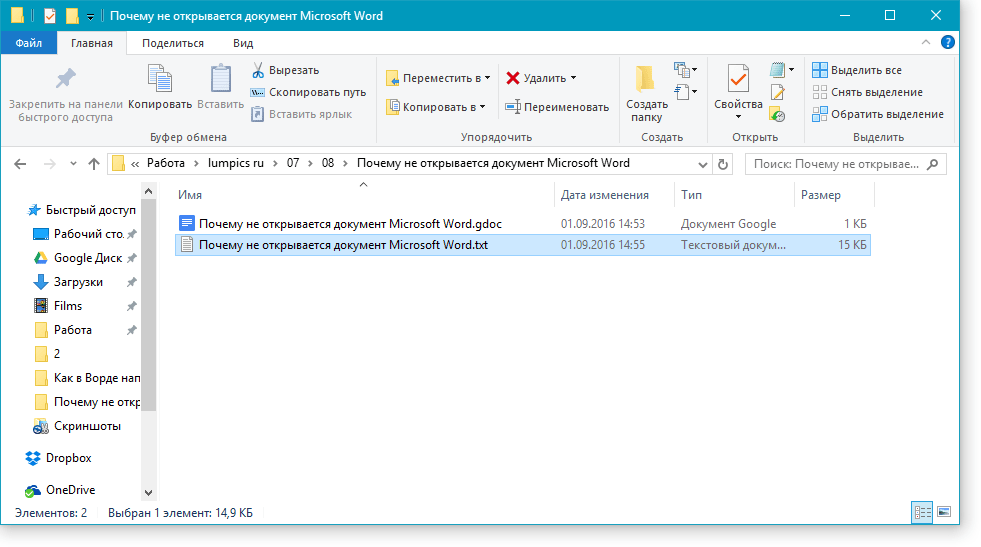
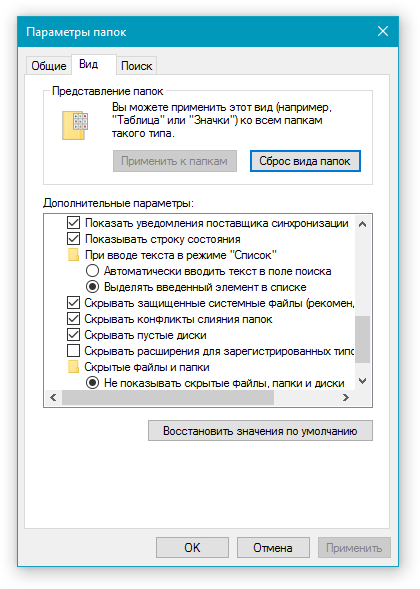
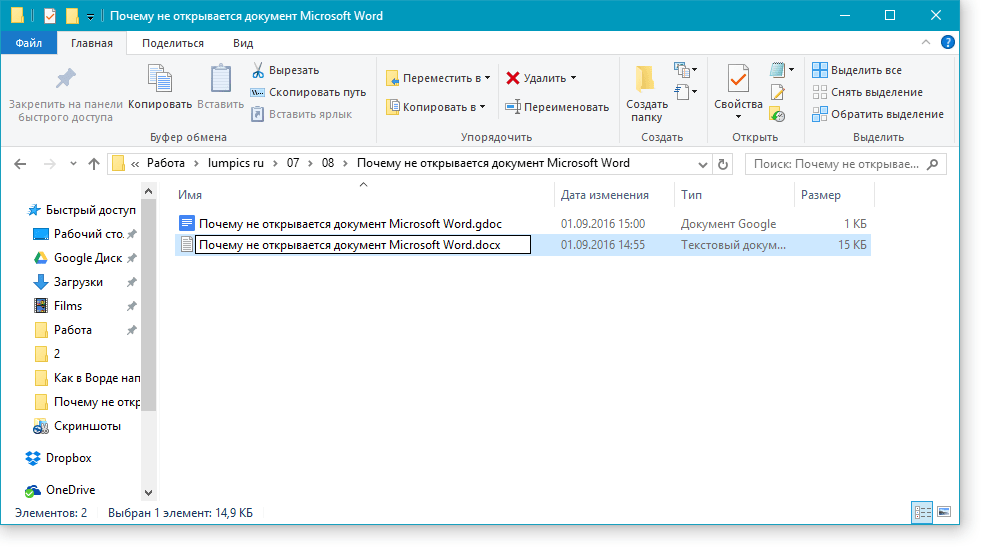
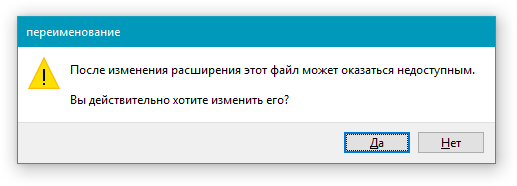
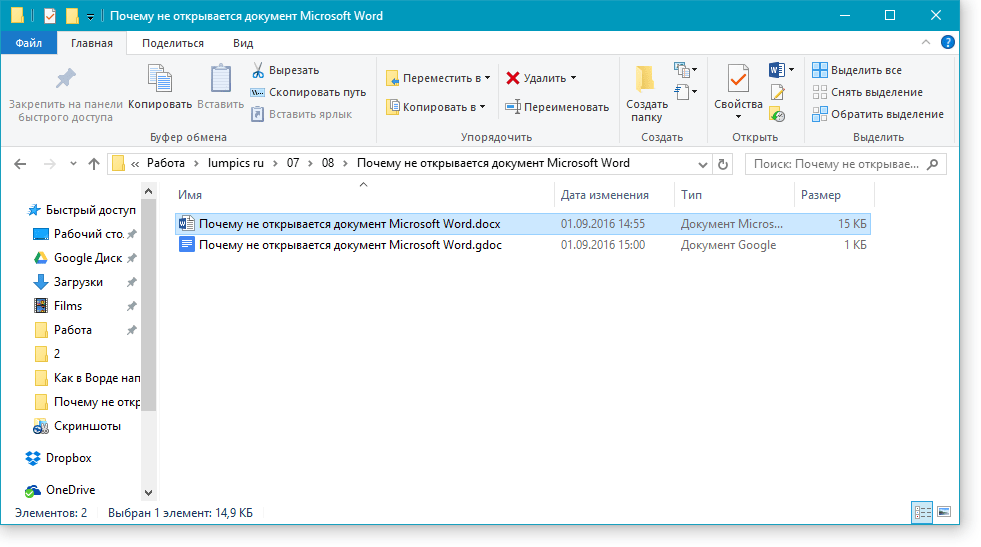
Крім того, файл з невірно зазначеним розширенням можна відкрити і через саму програму, при цьому, міняти розширення аж ніяк не обов'язково.
- Відкрийте порожній (або будь-який інший) документ MS Word.
- Натисніть кнопку "Файл" , розташовану на панелі управління (раніше кнопка називалася “MS Office” ).
- Виберіть пункт"відкрити" , а потім "огляд" , щоб відкрити вікно "провідника" для пошуку файлу.
- Перейдіть до папки, що містить файл, який вам не вдається відкрити, виберіть його та натисніть"відкрити" .
- Файл буде відкрито в новому вікні програми.
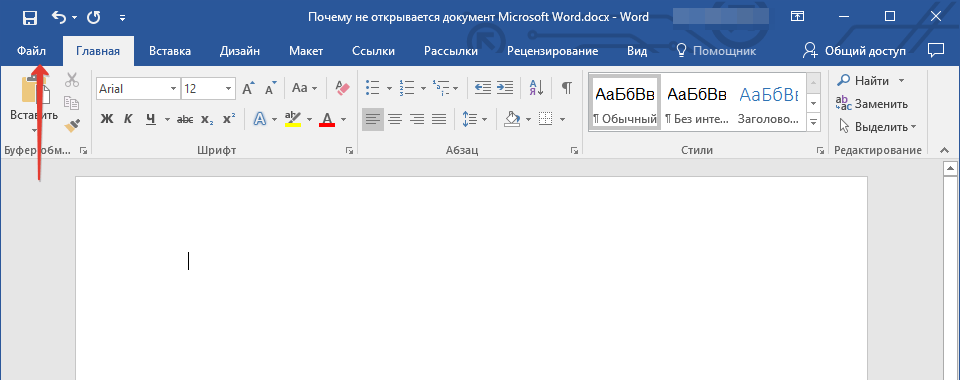
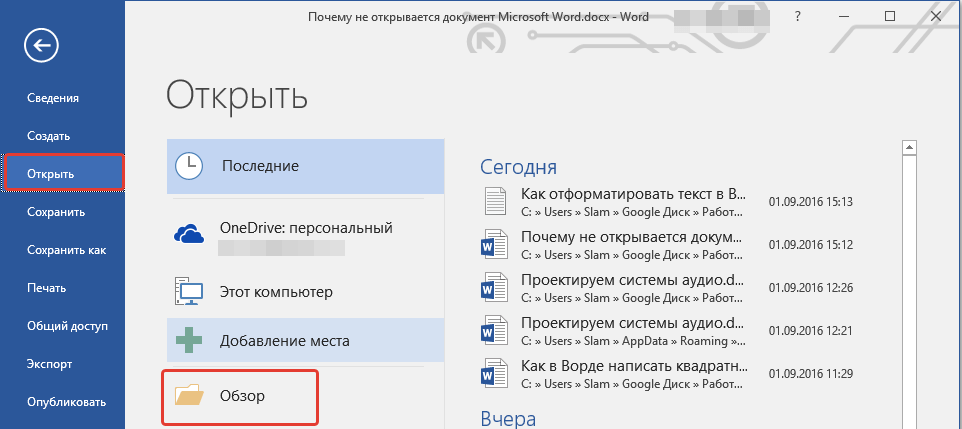
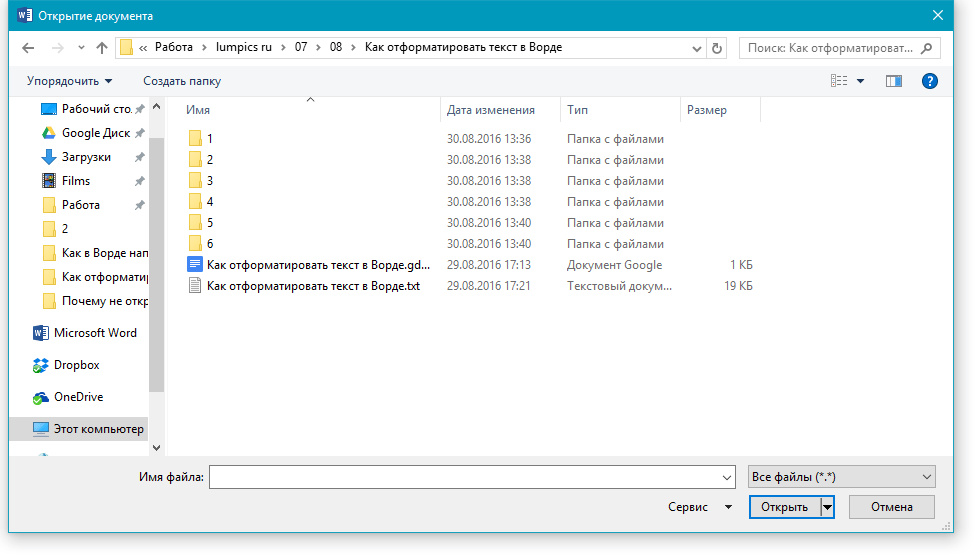
Порада: якщо файл не відображається виберіть параметр “усі файли *.*” , розташований у нижній частині вікна.
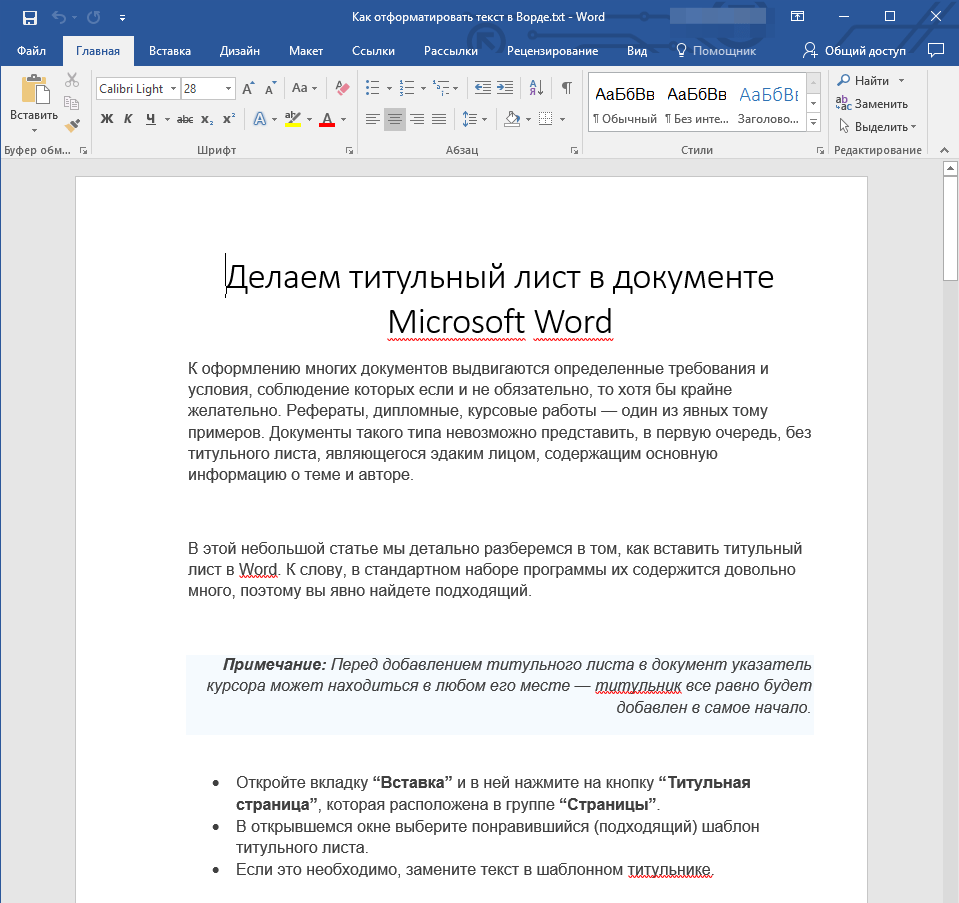
Розширення не зареєстровано в системі
Дана проблема виникає тільки на старих версіях Windows, які зі звичайних користувачів зараз навряд чи хтось взагалі використовує. У числі таких Windows NT 4.0, Windows 98, 2000, Millenium і Windows Vista. Рішення проблеми з відкриттям файлів MS Word для всіх цих версій ОС приблизно однакове:
- Відкрийте "мій комп'ютер" .
- Перейдіть на вкладку "сервіс" (Windows 2000, Millenium) або "Вид" (98, NT) і відкрийте розділ "Параметри".
- Відкрийте вкладку "тип файлів" і встановіть асоціацію між форматами DOC та/або DOCX та програмою Microsoft Office Word.
- Розширення файлів Ворд будуть зареєстровані в системі, отже, документи будуть нормально відкриватися в програмі.
На цьому все, тепер ви знаєте, чому в Word виникає помилка при спробі відкриття файлу і як її можна усунути. Бажаємо вам більше не стикатися з труднощами і помилками в роботі цієї програми.